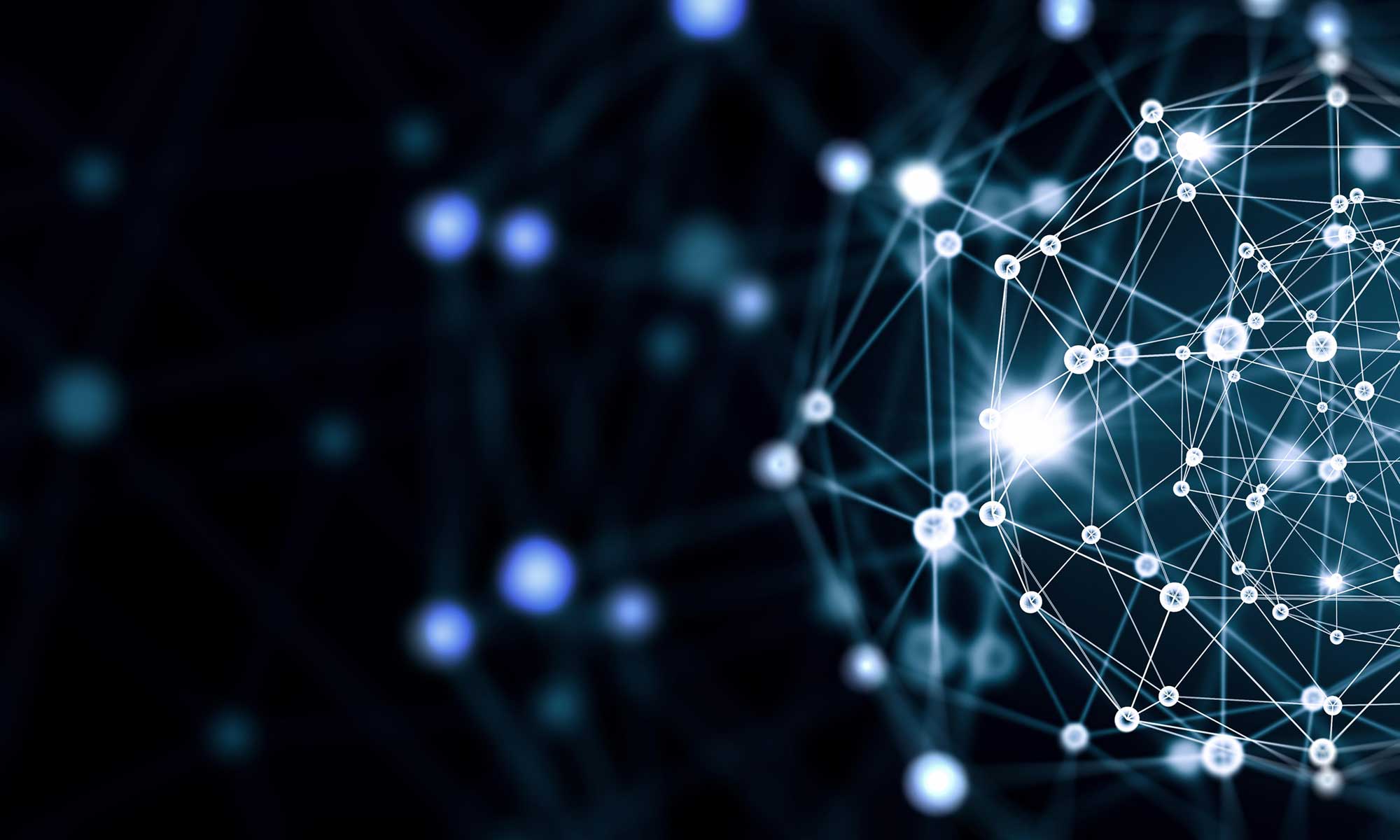Dans l’univers des ordinateurs portables, la gestion thermique représente un défi technique majeur qui détermine souvent la longévité et les performances d’un appareil. La gamme Compaq Presario, avec son histoire riche et ses nombreuses évolutions, constitue un cas d’étude fascinant pour comprendre comment les systèmes de refroidissement ont évolué au fil des générations d’ordinateurs portables. Cette série emblématique, particulièrement la lignée CQ, illustre parfaitement les défis auxquels les ingénieurs ont dû faire face pour équilibrer puissance, autonomie et gestion thermique dans un espace de plus en plus restreint.
Au cours de cet article, nous allons explorer l’histoire méconnue des solutions de refroidissement implémentées dans la série Presario, en nous concentrant particulièrement sur les différences notables entre les modèles comme le CQ50, CQ60, CQ61 et autres générations qui ont marqué l’évolution de cette gamme. Nous verrons comment Compaq a dû constamment repenser ses approches face aux exigences croissantes des processeurs et cartes graphiques, et pourquoi certains modèles se sont révélés plus sensibles aux problèmes de surchauffe que d’autres.
Les débuts de la série Presario : fondements thermiques des premiers modèles
Les premiers modèles de la série Presario représentaient une approche plutôt conservatrice en matière de refroidissement. Lancés dans les années 1990, ces ordinateurs portables comportaient des systèmes de ventilation rudimentaires comparés aux standards actuels. Le Presario original était équipé d’un simple ventilateur associé à un dissipateur thermique de taille modeste, une configuration qui suffisait amplement pour les processeurs de l’époque dont la consommation énergétique et la production de chaleur restaient limitées.
La véritable révolution dans la conception thermique est intervenue avec l’arrivée des processeurs plus puissants au début des années 2000. Face à l’augmentation significative des températures de fonctionnement, les ingénieurs de Compaq ont dû repenser intégralement leur approche du refroidissement. C’est ainsi que les modèles V5000 et V6000 ont introduit une architecture thermique plus élaborée, avec des caloducs (heat pipes) permettant de transporter efficacement la chaleur depuis le processeur vers les zones d’évacuation. Cette innovation, bien que discrète, représentait une avancée majeure dans la manière dont les ordinateurs portables géraient leur température interne et posait les bases de ce qui allait devenir la norme pour les futurs modèles de la série CQ.
La révolution CQ50/CQ60 : nouvelles approches du refroidissement
L’arrivée de la série CQ50 et CQ60 en 2008 a marqué un tournant décisif dans la philosophie de refroidissement de Compaq. Ces modèles ont introduit un système thermique repensé qui se distinguait par un ventilateur plus large et un réseau de caloducs plus complexe. La caractéristique la plus notable était l’adoption d’une configuration d’évacuation latérale de l’air chaud, une approche qui permettait d’optimiser la circulation d’air à l’intérieur du châssis tout en minimisant le risque que l’utilisateur ne ressente directement la chaleur pendant l’utilisation.
Le CQ50 se distinguait par son ventilateur à trois points de fixation, une configuration qui assurait une stabilité accrue et réduisait les vibrations potentielles. Cette approche réfléchie visait à diminuer le bruit tout en maximisant l’efficacité du flux d’air. Cependant, cette génération n’était pas sans défauts : la proximité entre les composants thermosensibles et le processeur créait parfois des points chauds qui pouvaient affecter la stabilité du système lors d’une utilisation intensive. Ces observations ont conduit les ingénieurs de Compaq à revoir leur copie pour les générations suivantes, notamment avec l’arrivée des modèles CQ61 et CQ71.
L’évolution critique : pourquoi le CQ61 surpasse le CQ50 en matière de refroidissement
La transition du CQ50 au CQ61 représente l’une des évolutions les plus significatives dans la gestion thermique des Presario. Le CQ61, lancé en 2009, intégrait plusieurs améliorations fondamentales qui visaient à corriger les lacunes identifiées sur les générations précédentes. Le principal changement concernait la conception du module de refroidissement qui adoptait désormais un dissipateur plus volumineux associé à un ventilateur plus puissant. Cette combinaison permettait une évacuation plus efficace de la chaleur, même dans des conditions d’utilisation intensives.
Un aspect particulièrement innovant du CQ61 résidait dans sa chambre de ventilation redessinée. Contrairement au CQ50 dont le circuit d’air était relativement direct, le CQ61 bénéficiait d’un parcours d’air optimisé avec une meilleure séparation entre l’aspiration d’air frais et l’expulsion d’air chaud. Cette conception réduisait les risques de recyclage thermique, phénomène où l’air chaud est réaspiré par le système, provoquant une élévation progressive de la température interne. De plus, les caloducs du CQ61 présentaient un diamètre légèrement supérieur, augmentant ainsi leur capacité à transporter la chaleur depuis le processeur et la carte graphique vers les zones d’évacuation, ce qui explique pourquoi ce modèle était généralement moins sujet aux problèmes de surchauffe que son prédécesseur.
Analyse comparative : les différences techniques entre CQ61/CQ71 et CQ50/CQ60
La comparaison entre les systèmes de refroidissement des CQ61/CQ71 et ceux des CQ50/CQ60 révèle des différences subtiles mais déterminantes qui expliquent les performances thermiques supérieures des modèles plus récents. L’une des distinctions les plus évidentes concerne la disposition des composants internes. Dans les CQ61/CQ71, Compaq a délibérément augmenté l’espace entre les éléments générateurs de chaleur, facilitant ainsi la circulation d’air et limitant la concentration thermique dans certaines zones du châssis.
Un autre aspect crucial concerne la qualité et l’épaisseur de la pâte thermique utilisée entre le processeur et le dissipateur. Les analyses techniques montrent que Compaq a opté pour des matériaux de meilleure qualité sur les CQ61/CQ71, améliorant significativement le transfert de chaleur entre les composants. De plus, les grilles d’aération sur ces modèles étaient plus nombreuses et stratégiquement positionnées pour maximiser le flux d’air. Ces améliorations apparemment mineures se traduisaient par une différence de température moyenne de 5 à 8°C en charge complète par rapport aux modèles CQ50/CQ60, une amélioration considérable qui permettait non seulement d’optimiser les performances mais également de prolonger la durée de vie des composants sensibles à la chaleur.
Les défis spécifiques de la série CQ42/CQ56/CQ62 : miniaturisation et puissance
L’arrivée de la série CQ42/CQ56/CQ62 a marqué une nouvelle ère dans le design des Presario, avec une tendance claire vers la miniaturisation. Cette évolution esthétique et fonctionnelle a posé de nouveaux défis en matière de refroidissement. Avec des châssis plus fins et plus compacts, les ingénieurs de Compaq ont dû faire preuve d’une ingéniosité remarquable pour maintenir des températures de fonctionnement acceptables malgré l’intégration de processeurs et cartes graphiques toujours plus puissants.
La solution adoptée pour ces modèles impliquait une approche thermique intégrée où le système de refroidissement était conçu comme une partie fondamentale de la structure de l’ordinateur plutôt que comme un simple composant additionnel. Les ventilateurs de cette génération présentaient une conception à pales asymétriques, optimisée par simulation numérique pour maximiser le débit d’air tout en minimisant le bruit. Le prix de vente plus élevé de ces ventilateurs (15€ contre 10€ pour les générations précédentes) illustre bien cette sophistication technique accrue. Malgré ces avancées, certains utilisateurs ont rapporté des problèmes de surchauffe sur ces modèles, particulièrement lors d’utilisations intensives comme le montage vidéo ou les jeux vidéo, révélant les limites inhérentes à la miniaturisation dans un contexte d’augmentation constante des performances.
L’apogée technique : le système hybride du CQ72
Le CQ72 représente sans doute l’aboutissement technique de la série Presario en matière de refroidissement. Ce modèle a introduit un système hybride novateur combinant refroidissement actif et passif avec une efficacité remarquable. L’architecture thermique du CQ72 reposait sur un réseau complexe de caloducs en cuivre de haute qualité, associé à un ventilateur à vitesse variable capable d’ajuster dynamiquement son régime en fonction de la charge du système et des températures détectées.
L’intelligence de ce système résidait dans sa capacité à fonctionner en mode passif pour les tâches légères, limitant ainsi la consommation énergétique et le bruit, tout en passant rapidement en mode actif intensif lorsque les besoins en refroidissement augmentaient. Cette approche sophistiquée était complétée par une disposition optimisée des composants qui tenait compte des interactions thermiques entre les différents éléments. Par exemple, le disque dur était délibérément éloigné des zones les plus chaudes pour préserver sa longévité, tandis que la mémoire RAM bénéficiait d’un flux d’air dédié pour maintenir ses performances optimales même en cas d’utilisation prolongée. Ces raffinements techniques expliquent pourquoi le CQ72 est généralement considéré comme le modèle le plus fiable et le moins sujet aux problèmes thermiques de toute la gamme Presario CQ.
Problèmes récurrents et solutions : pourquoi certains modèles surchauffent
Malgré les efforts d’ingénierie constants, certains modèles de la série Presario ont gagné une réputation de sensibilité à la surchauffe. Ces problèmes peuvent être attribués à plusieurs facteurs techniques récurrents :
- Accumulation de poussière – Un problème particulièrement marqué sur les CQ50 et CQ60 dont la conception des grilles d’aération favorisait l’entrée de particules
- Dégradation de la pâte thermique – Phénomène affectant tous les modèles avec le temps, mais particulièrement problématique sur les premières générations qui utilisaient des composés de qualité inférieure
- Dimensionnement inadéquat – Certains modèles, notamment dans la série CQ42, disposaient d’un système de refroidissement sous-dimensionné par rapport aux performances des processeurs qu’ils embarquaient
Face à ces défis, plusieurs solutions se sont développées au fil du temps. Le remplacement du ventilateur d’origine par des modèles de nouvelle génération constitue souvent une amélioration significative, particulièrement pour les anciens modèles comme le CQ50. L’application d’une pâte thermique de qualité supérieure lors de la maintenance peut également transformer radicalement les performances thermiques d’un Presario vieillissant. Enfin, l’utilisation de supports de refroidissement externes s’est révélée être une solution efficace pour prolonger la durée de vie de ces machines, particulièrement pour les utilisateurs qui sollicitent intensivement leurs ordinateurs portables.
Vers l’avenir : l’héritage thermique des Presario dans les designs modernes
Bien que la marque Presario ait progressivement disparu après l’acquisition de Compaq par HP, l’héritage technique de cette série en matière de refroidissement continue d’influencer les conceptions modernes. Les approches développées pour les derniers modèles comme le CQ72 ont servi de base à de nombreuses innovations que l’on retrouve aujourd’hui dans les ordinateurs portables contemporains. Par exemple, les systèmes de ventilation dynamique qui ajustent intelligemment leur fonctionnement en fonction de multiples capteurs doivent beaucoup aux premières expérimentations réalisées sur les Presario.
De même, l’équilibre délicat entre esthétique, performances et gestion thermique que les ingénieurs de Compaq ont dû constamment rechercher reste un défi central dans la conception des ordinateurs portables actuels. La tendance à la miniaturisation se poursuit, exigeant des solutions toujours plus ingénieuses pour dissiper efficacement la chaleur. Les leçons apprises à travers l’évolution des systèmes de refroidissement des Presario, tant les succès que les échecs, constituent aujourd’hui un précieux capital de connaissances pour les concepteurs qui cherchent à repousser les limites du possible en matière de performances mobiles. En conclusion, l’histoire cachée du refroidissement des Presario révèle une quête d’équilibre entre des exigences souvent contradictoires : puissance, autonomie, silence, compacité et fiabilité. Chaque génération de la série a apporté ses innovations, ses améliorations mais aussi ses compromis, illustrant parfaitement les défis fascinants que pose la gestion thermique dans le domaine des ordinateurs portables. Pour les passionnés de technologie comme pour les professionnels de la maintenance, comprendre cette évolution technique offre de précieuses clés pour optimiser les performances de ces machines emblématiques qui ont marqué l’histoire de l’informatique grand public.